Nous allons vous montrer comment installer google analytics sur wordpress en 5 min et nous ferons également le tour de tout ce que vous devez savoir afin de prendre en main correctement l’analyse de votre site internet.
Google analytics est un outil quasi incontournable si vous souhaitez analyser les visites de votre site internet. Grâce à lui, vous pourrez connaitre avec précision le nombre de visites sur votre site internet, le taux de réponds, le comportement de vos visiteurs et biens d’autres indicateurs de performances clés sur votre Traffic avec la plus grande précision.
C’est quoi Google analytics ?
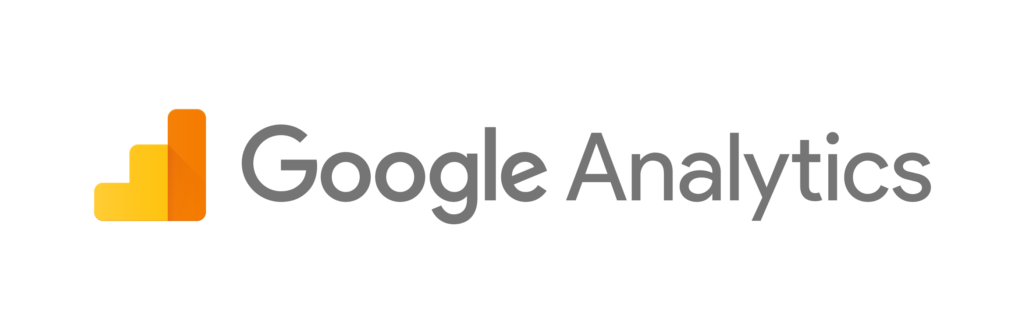
Google analytics est un service d’analyse de Google qui permet d’analyser de façon très précise les visites de votre site internet.
Créé en novembre 2005, Google analytics est maintenant le meilleur pour analyser son site internet. En effet, il comptabilise plus de 28 millions d’utilisations dans le monde d’après un rapport de BuilthWith.
D’après une autre étude similaire, sur le top 1 million des sites les plus populaires dans le monde, Google analytics s’est imposé en premier dans la liste avec 18 %. tandis que, le Pixel Facebook comptabilise 6 %.
C’est l’outil le plus populaire en matière d’analyse de trafic sur un site internet.
Comment ça marche Google analytics ?
Google analytics fonctionne un peu comme une caméra de surveillance installée dans une pièce, mais en beaucoup mieux. Pour analyser les visites de votre site internet, vous allez devoir installer quelques lignes de codes JavaScript (la caméra) qui vous seront générées lors de la création de votre compte Google analytics.
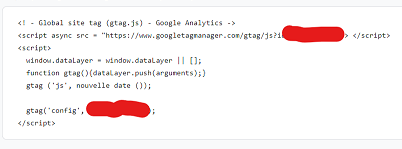
Une fois le code installé sur wordpress, il enverra ensuite toutes les informations aux serveurs de Google, qui ensuite les classeront en fonction des indicateurs de performances (origines du Traffic, appareils utilisés, et autres) sur votre tableau de bord Google analytics.
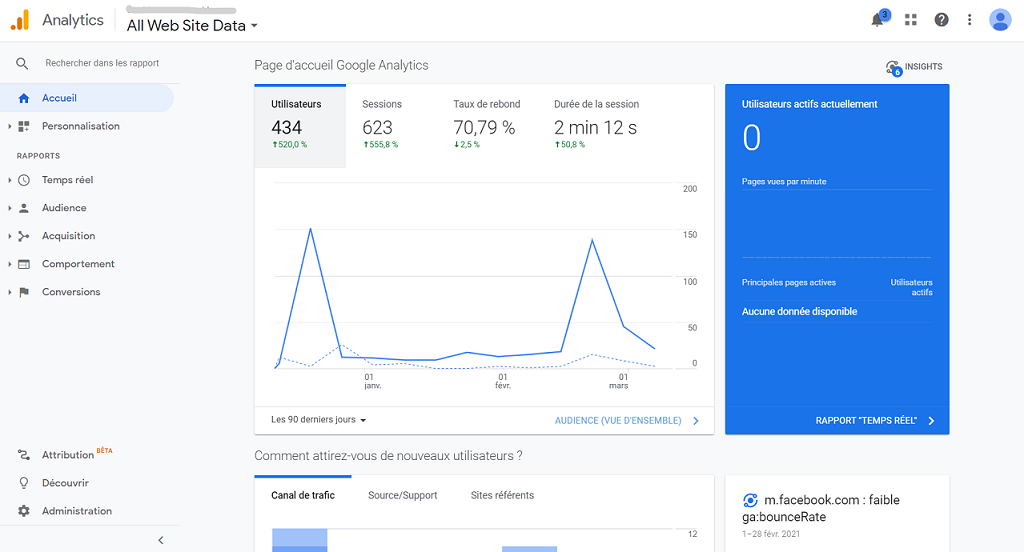
À quoi sert google analytics ?
Sans nous éloigner du sujet, garder à l’esprit l’image de la caméra et votre maison.
C’est le même phénomène qui se reproduit avec Google analytics, il vous permet de connaitre qui sont vos visiteurs, d’où viennent-ils, que font-ils sur votre site internet, pourquoi et combien de temps ont-ils passé. Cet outil vous apporte les réponses très spécifiques.
-Ce que font vos visiteurs ?
Vous connaitrez les pages ou articles les plus populaires de votre site, le pourcentage de personnes qui n’ont visité qu’une seule page et sont parties(le taux de rebond), la moyenne du temps que l’on passe sur vos pages.
-Qui sont-ils et d’où proviennent-ils ?
Avec Google analytics vous connaitrez les appareils que vos visiteurs utilisent pour accéder à votre site internet, leur localisation (pays, région, ville…), et bien d’autres données comme le sexe, l’âge, la langue, etc.
Sur Google analytics vous comprendrez la pertinence du responsive design, car plus de 65 % de votre audience utilise un smartphone pour accéder à votre site
-À quelle fréquence consulte-t-il votre site ?
Vous pourrez connaitre les heures de visites sur votre site et ainsi optimiser vos campagnes publicitaires en fonction de ses heures, attirer encore plus visiteurs et ventre plus.
-Qu’est-ce qu’ils aiment plus sur votre site ?
les liens et boutons qu’ils ont cliqués, la source depuis laquelle ils ont atterri sur votre site ( Facebook, twitter, YouTube, moteurs de recherche…)
Ces informations vous permettent de connaitre dans le moindre détail vos visiteurs et leurs comportements vous pourrez par exemple connaitre quels sont les pages plus visités et ceux qui le sont le moins, sur votre site web.
Cela vous permettra d’améliorer votre stratégie de création de contenu pour le référencement naturel (SEO) ou d’optimiser vos campagnes publicitaires.
En gros, grâce à Google analytics vous pouvez connaitre ce qui marche et ce qui ne marche sur votre site. Afin de l’améliorer de façon continue.
Comment installer google analytics sur wordpress en 5 minutes.
Il existe plusieurs méthodes pour installer Google analytics sur wordpress, avec ou sans plugin. Avant la moindre action sur wordpress, vous devez créer un compte sur Google analytics et récupérer votre code suivi.
Créer un compte Google analytics et générer son code
Pour créer votre compte Google analytics vous aurez juste besoin d’un compte Google ou Gmail. Ensuite, vous vous rendez sur cette adresse.
On vous demandera de vous connecter à un compte Gmail pour accéder au site.
Une fois l’étape de connexion validée vous devez cliquer sur le bouton bleu « commencer les mesures ».
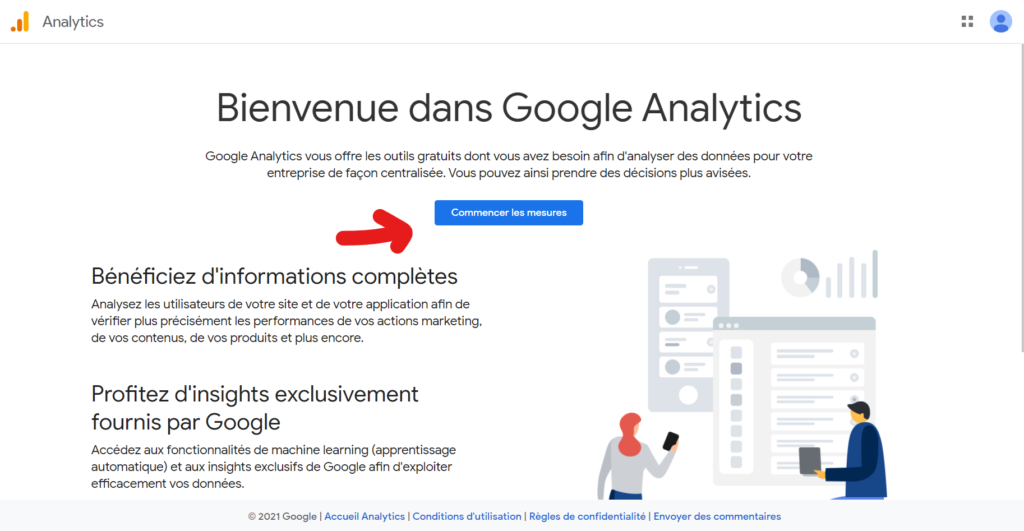
Entrer un nom pour votre compte google analytics, vous pouvez mettre le nom de votre site internet ou votre entreprise.
Pour le partage de données, nous vous recommandons de cocher toutes les cases afin d’avoir une utilisation optimale.
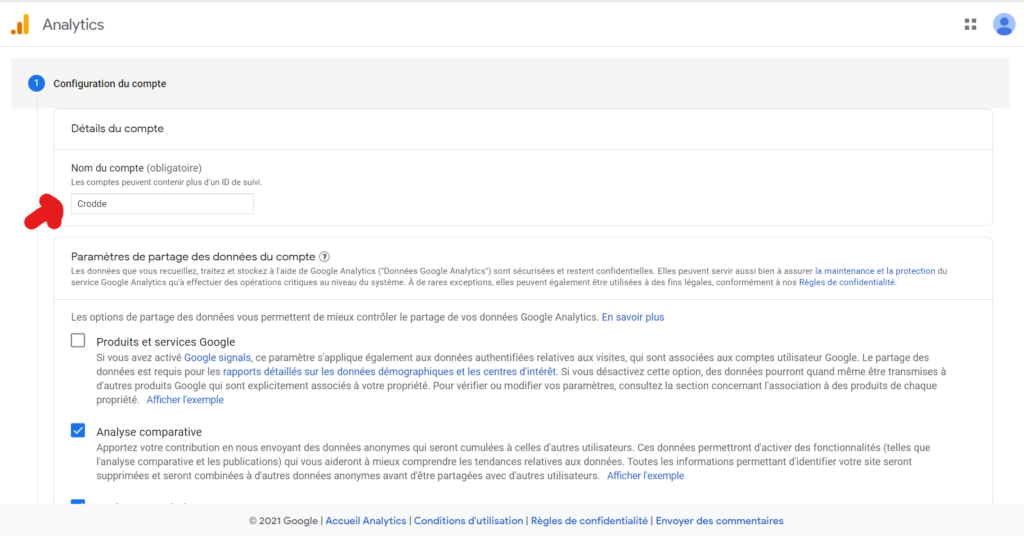
Ensuite, vous devez configurer la propriété de votre compte. Pour cela, remplissez juste les informations des différents champs.
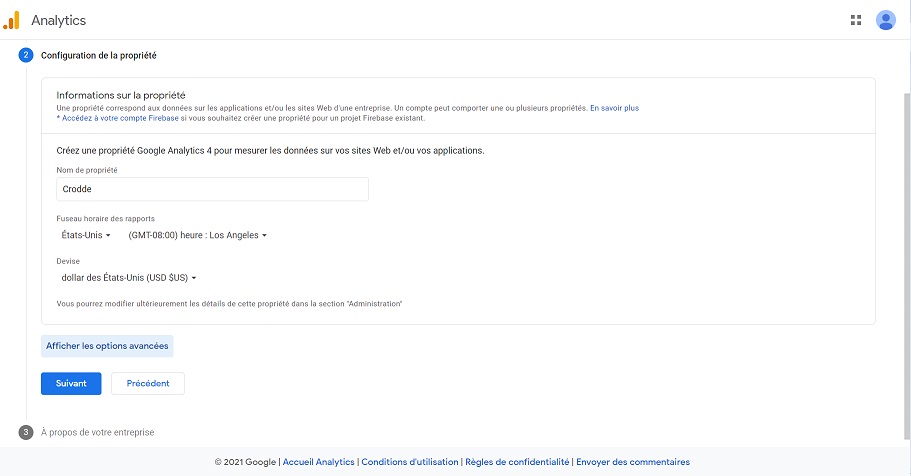
Nom de propriété : Une fois de plus, cela peut être le nom de votre entreprise ou un autre.
Le fuseau horaire des rapports : ici vous devez choisir le fuseau horaire qui correspond à votre position géographique.
Ensuite, remplissez les informations à propos de votre entreprise.
La catégorie d’industrie : vous devez choisir celle qui convient le mieux à votre entreprise.
La taille de votre entreprise : sélectionnez la taille prédéfinie qui correspond le mieux à votre entreprise.
Utilisation : nous vous recommandons de sélectionner toutes les cases. Afin de, pleinement profiter des fonctionnalités de Google analytics.
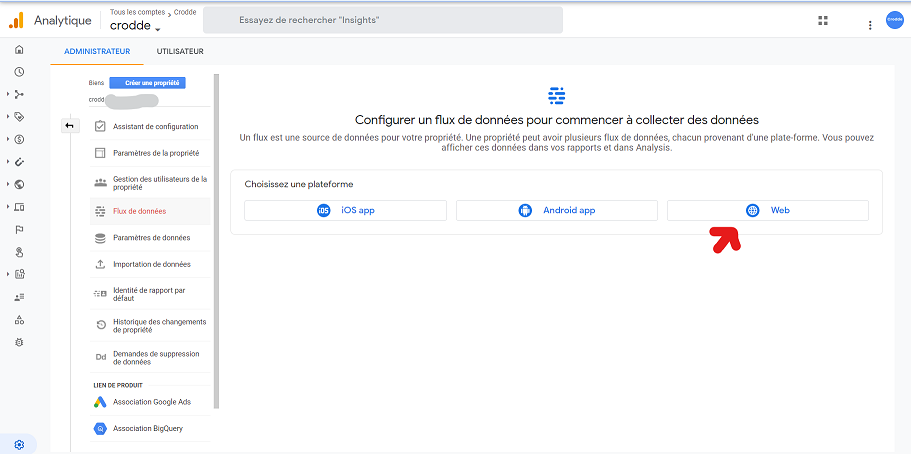
Maintenant, tout est OK, vous pouvez cliquer sur « créer », en acceptant les conditions d’utilisations de données en accord avec le RGPD.
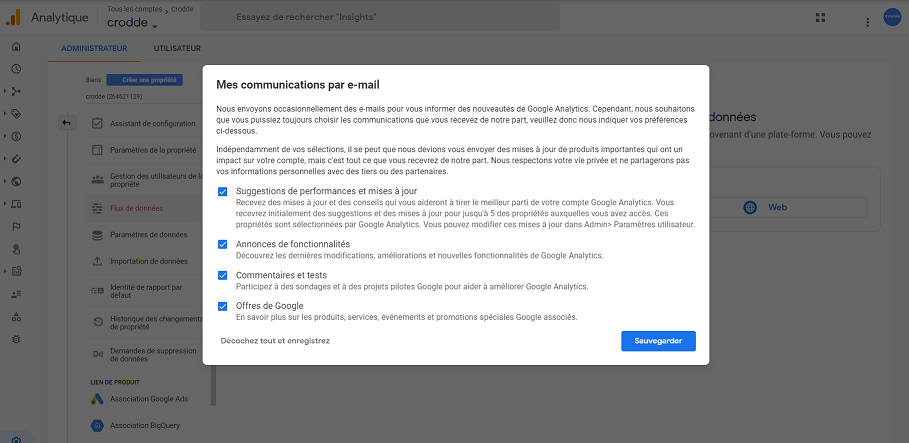
Sélectionnez toutes les cases afin de recevoir des mails pour les suggestions de performances, commentaires, tests et offres.
Comment générer son code de suivi Google analytics ?
Vous avez créé et configuré votre compte Google analytics. Normalement, après la création de votre compte, vous devriez être redirigé sur la page qui permet directement de commencer la génération de votre code de suivi.
Il s’agit de page de la page de flux de données. Vous devez choisir le type de source qui sera analysé par le code suivi Google analytics. Dans notre cas, il s’agit de la source web .
Ensuite, entrez l’adresse de votre site internet et un nom, puis valider.
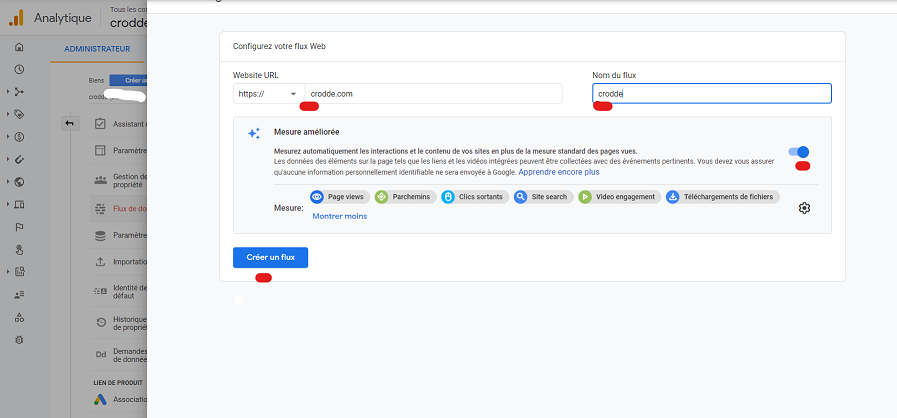
Votre id de suivi est maintenant généré. Vous devez maintenant récupérer votre code de suivi. Celui dont je vous ai parlé plus haut (la caméra).
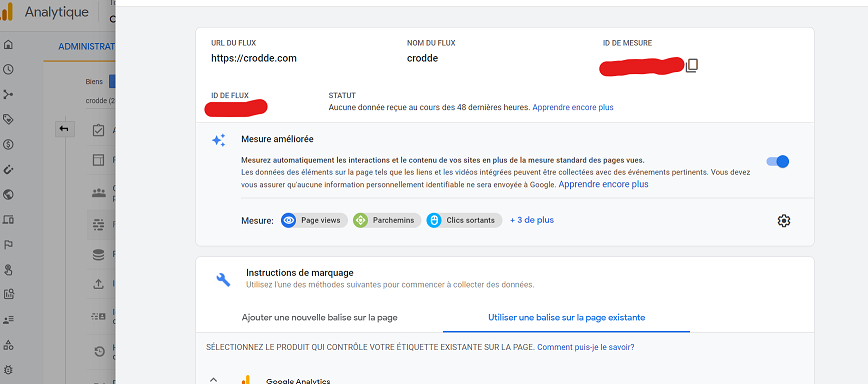
Pour cela vous devez vous rendre dans la rubrique « instruction de marquage » puis « Ajouter une nouvelle balise sur la page » ensuite, vous pouvez copier votre code de suivi.
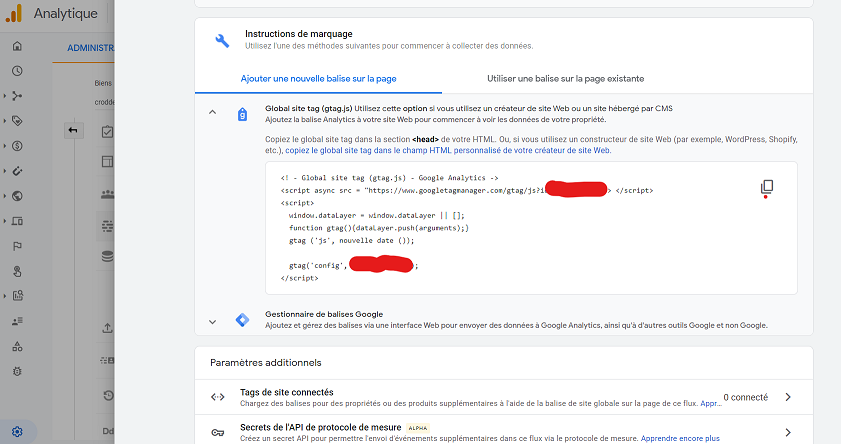
3 plugins wordpress pour installer Google analytics en 5 min
Maintenant, vous connaissez comment créer votre compte Google analytics et aussi comment générer votre code de suivi.
Voici 4 plugins wordpress qui vous permettront d’installer Google analytics sur wordpress avec facilité.
1- MonsterInsights – Extension de tableau de bord Google Analytics Dashboard pour WordPress
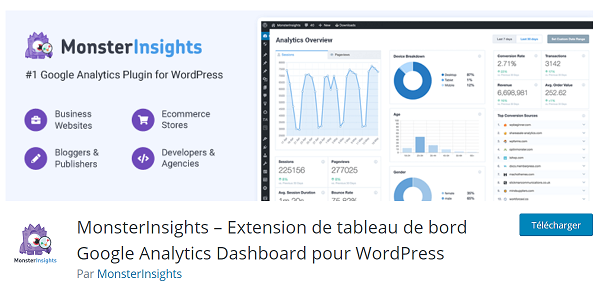
Ce plugin est le premier en ce qui concerne l’installation de Google analytics sur wordpress. Il comptabilise plus de 2 millions d’installations dans la bibliothèque officielle de wordpress. Son installation se fait en quelques clics, et c’est ce qui le démarque tant des autres.
De plus, il est gratuit et permet de consulter vos statistiques depuis le tableau de bord de wordpress. Toutefois, il existe une version premium qui permet d’aller encore plus loin dans la gestion de vos statistiques depuis le tableau de bord.
Une fois que vous avez créé votre compte Google analytics et généré votre code de suivi, vous devez juste installer l’extension.
Voici comment mettre en place ce plugin :
1-Rendez-vous dans la rubrique extension de wordpress. Pour ajouter et installer MonsterInsights depuis la bibliothèque officielle.
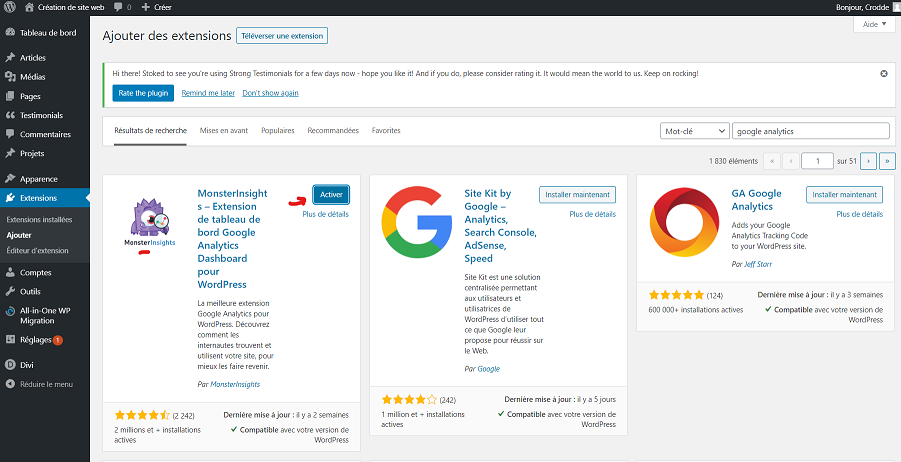
Ensuite, lancer le l’assistance de l’installation.
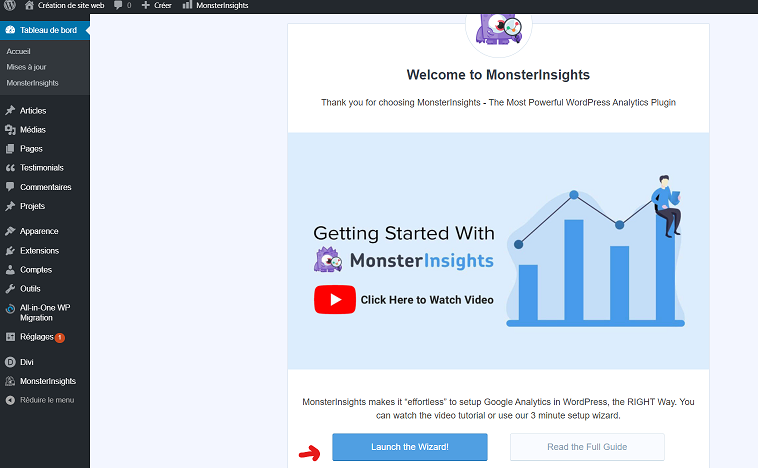
Choisissez la catégorie de votre site.
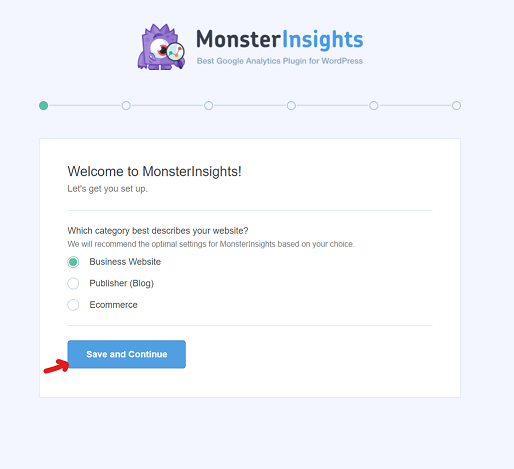
Maintenant, vous devez connecter Google analytics avec MonsterInsight. Pour cela, le compte Gmail avec lequel vous avez créé votre compte Google analytics au préalable doit être connecté sur votre navigateur.
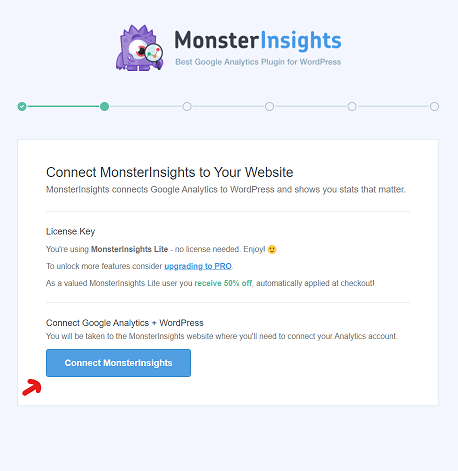
Vous devez autoriser MonsterInsights à accéder à votre compte.
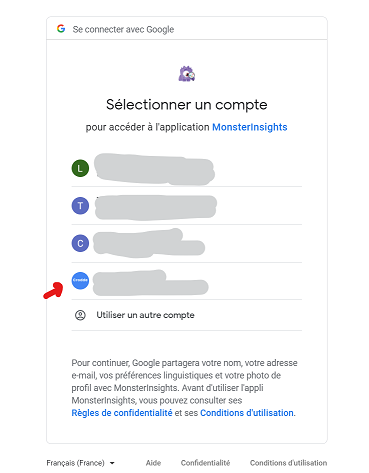
Cliquer sur le bouton « allow ».
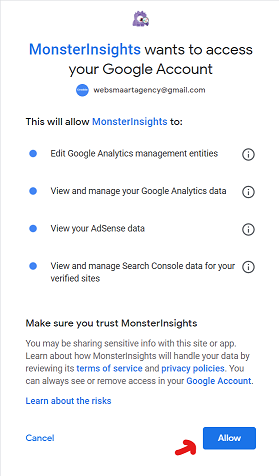
Vous devez choisir le profil de suivi, puis sélectionner votre site internet dans la liste de déroulement.
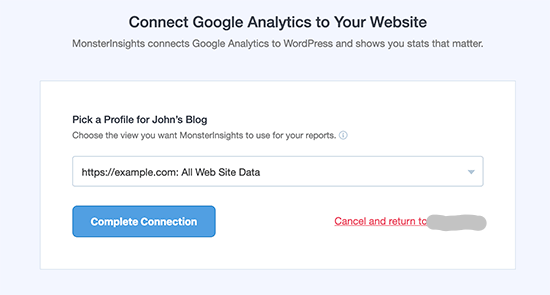
Google analytics est à présent installé sur votre site wordpress. Vous devez à présent terminer de configurer MonsterInsights. Nous vous recommandons le paramétrage par défaut dès cette étape. Le plugin est conçu pour vous faciliter la tâche.
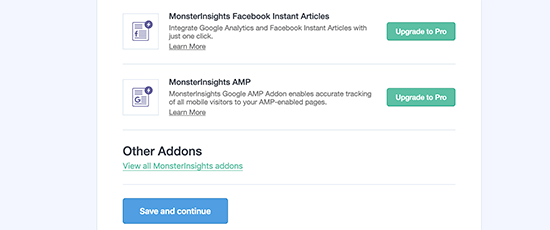
Cliquer sur le bouton « Save and continue » pour enregistrer toutes vos configurations.
Google analytics est à 100 % installer sur wordpress. Le reste des étapes ne sont à présent pas vraiment nécessaires, l’on vous proposera des extensions supplémentaires.
2- Site Kit by Google
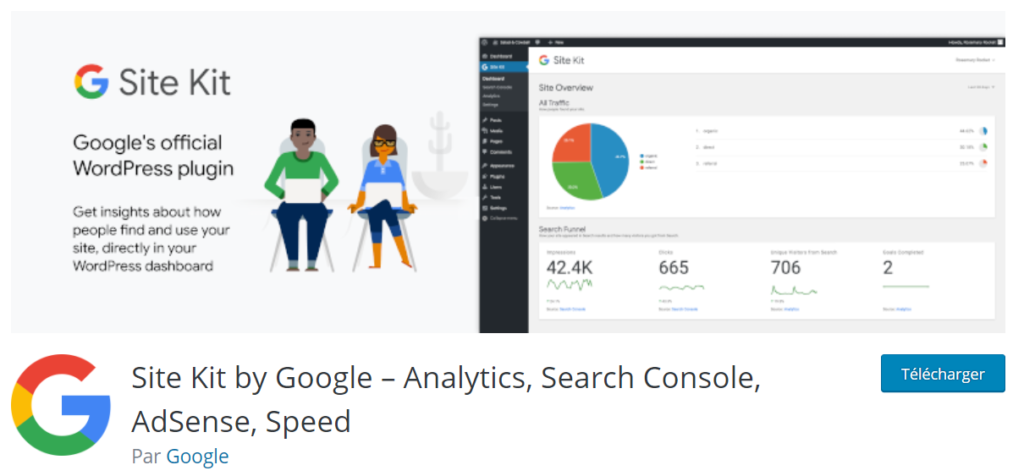
Site kit by google est une extension gratuite développer par Google. Elle permet d’installer tous les services Google nécessaires pour la gestion d’un site internet. En effet, il s’agit de :
-Google Analytics
-Search console
-Google Tag
-Google adsense
-Google page insights
Aujourd’hui, nous allons juste traiter de la configuration de Google analytics avec ce plugin.
Google site kit est un disponible dans la bibliothèque de wordrpess.
Après installation et activation du plugin, vous devez à présent le configurer.
Une bannière de l’assistance de configuration apparaitra en haut de votre tableau de bord wordpress.
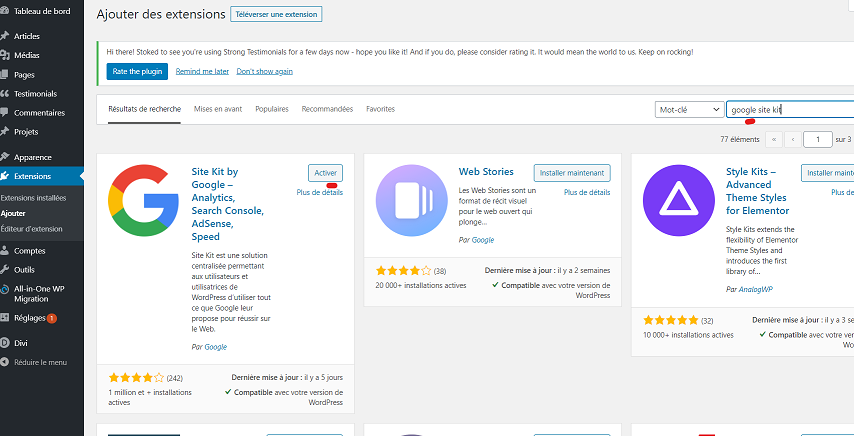
Cliquez sur « configurer ».
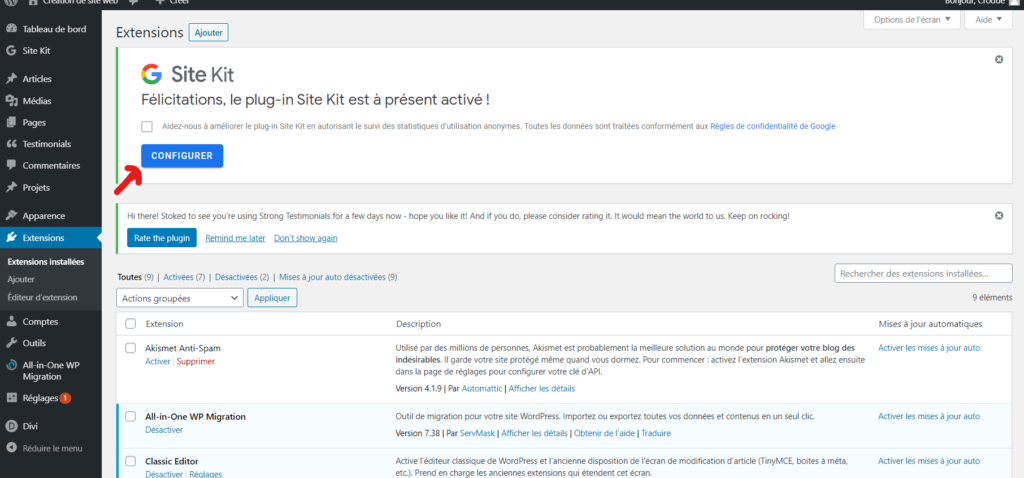
Pour la configuration du plugin, Google vérifiera si vous êtes le propriétaire du site, ensuite vous allez autoriser votre site à accéder à votre compte Google, enfin vous devez configurer la search console.
Maintenant, vous devez connecter le plugin à votre compte Google. Cliquer sur le bouton « Se connecter avec Google ».
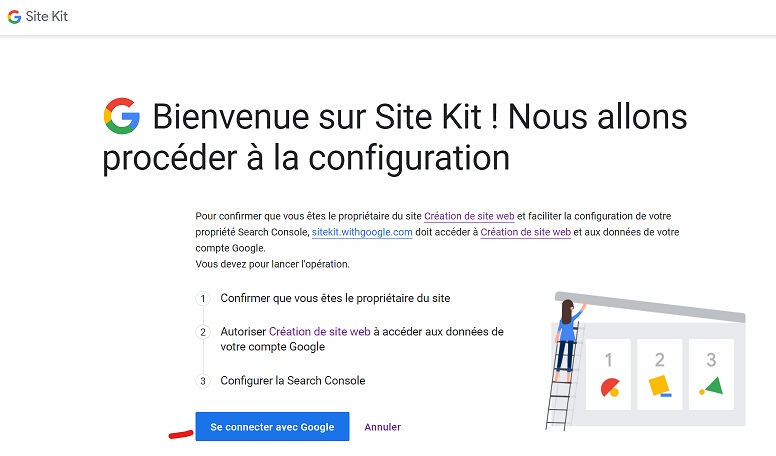
Sélectionnez le compte avec lequel vous avez créé Google analytics.
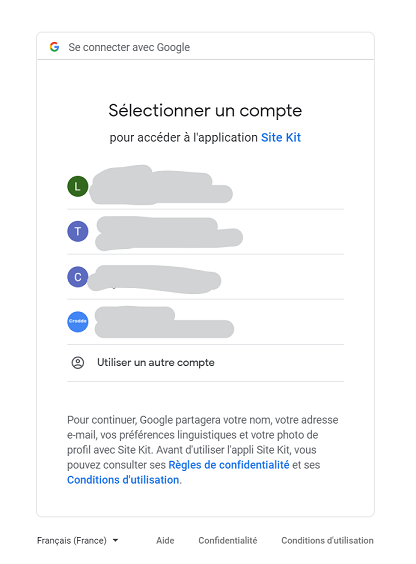
Cliquez sur le bouton « autoriser ».
La connexion est établie. Pour la suite, vous devez confirmer que vous êtes le propriétaire du site.
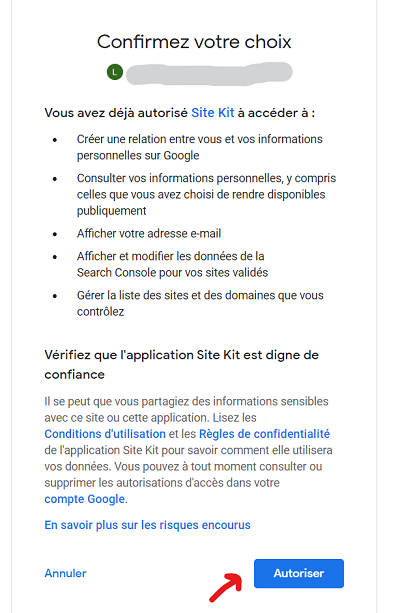
Cliquer sur « continuer ».
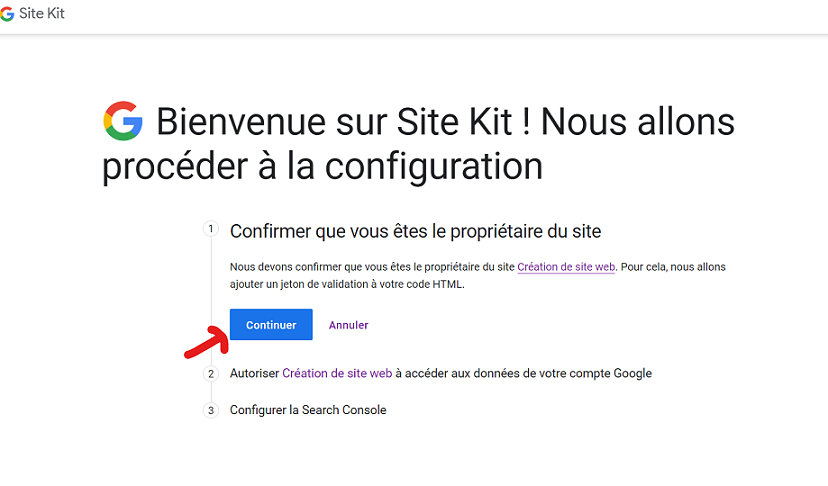
Autoriser « votre site wordpress » à accéder aux informations de votre compte. Cliquez sur » « autoriser».
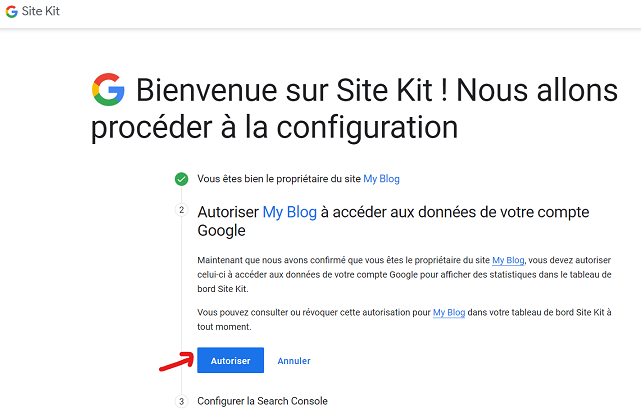
Félicitations, vous avez configuré votre site wordpress avec « Google site kit » et votre compte Google.
Rendez-vous dans la rubrique tableau de bord de Google site kit. Afin de, terminer la configuration de Google analytics.
Cliquez sur « terminer la configuration »
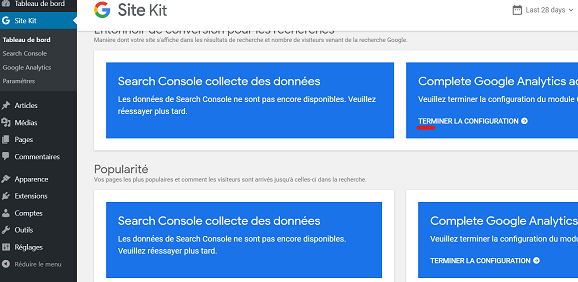
Sélectionnez le compte Google analytics
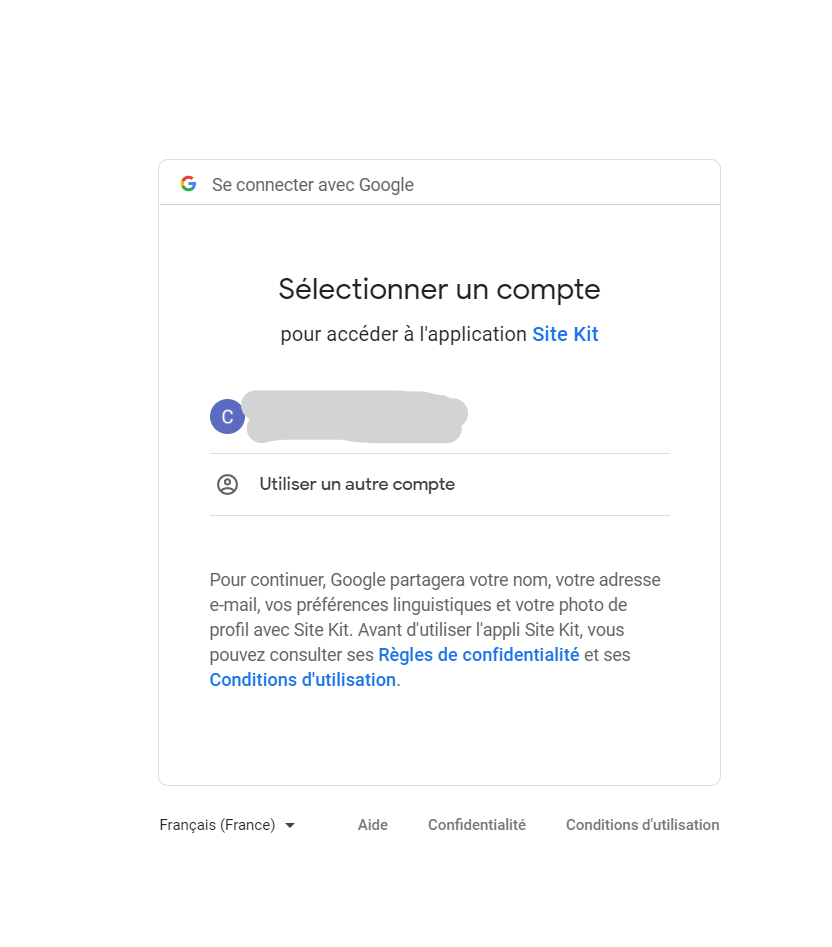
Cliquez sur « autoriser » et confirmez votre choix.
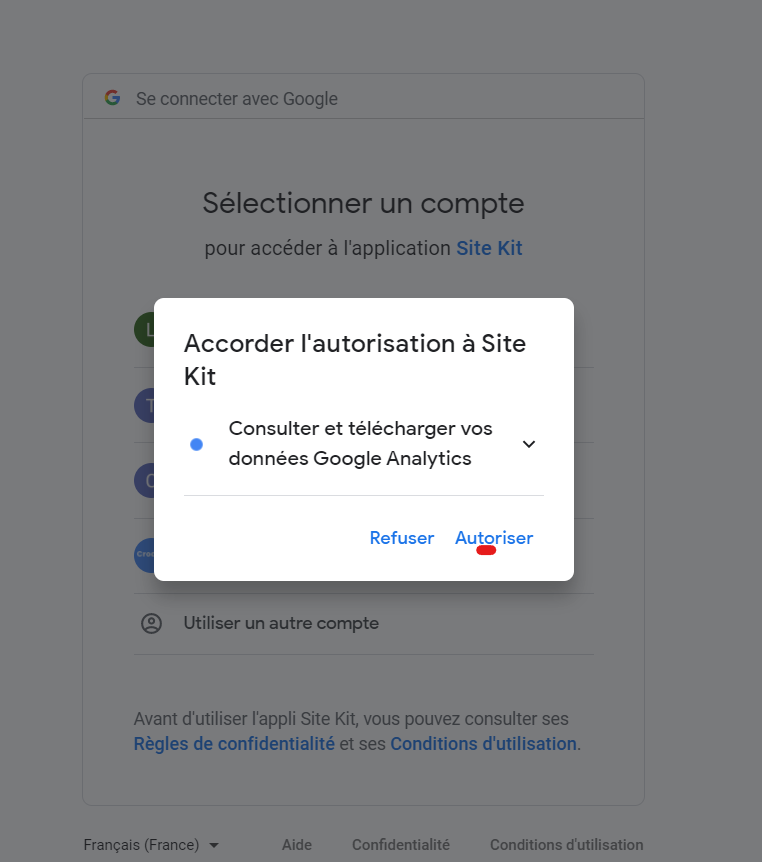
Choisissez le nom du compte que vous souhaitez connecter et cliquer sur « configurer Google analytics »
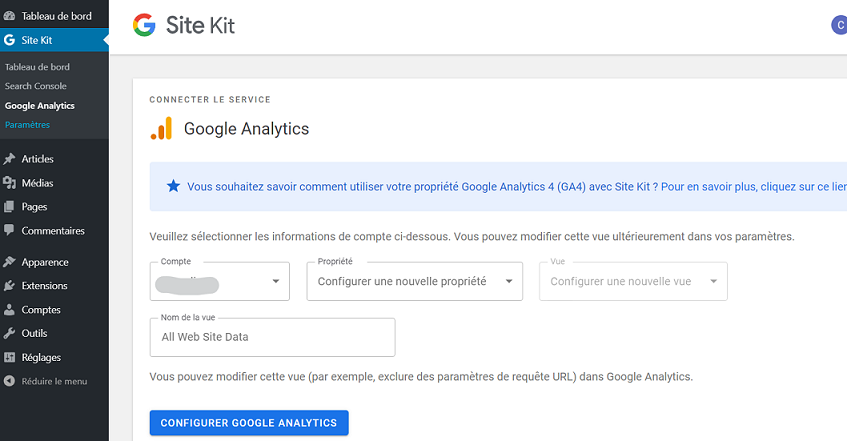
Ensuite, autoriser à nouveau la création d’une nouvelle propriété dans votre compte Google analytics.
Félicitations, Google analytics est correctement configurer sur votre site internet.
Cette méthode est certes un peu longue. Toutefois, c’est elle que nous vous recommandons, car le plugin « Google site kit » a été créé par Google, c’est plus rassurant que de passer par un plugin tiers qui aura accès à vos données et pourra éventuellement les utiliser à des fins malveillantes ou est plus vulnérable à des attaques pirates.
Pour accéder à l’interface de Google analytics, vous devez vous rendre dans la rubrique ‘Google analytics’ du plugin Site kit. Vous ne ferez probablement aucune interface si votre site wordpress est très récent.
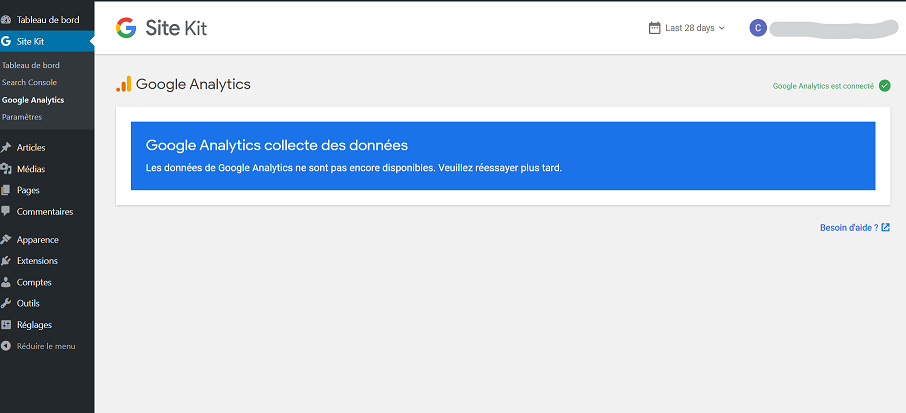
Voici à quoi ressemblera votre tableau bord lorsque votre site internet comptabilisera déjà quelques visites.
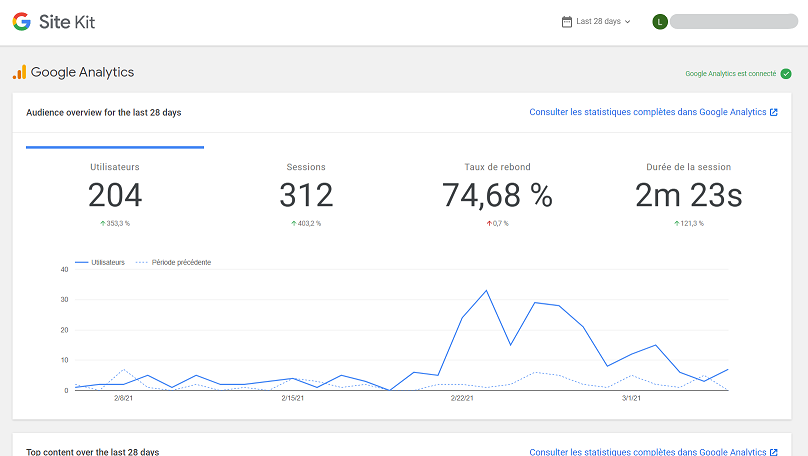
L’interface est épurée, et met à votre disposition les informations essentielles. Toutefois, si vous souhaitez avoir des informations plus détaillées, il y’a des liens qui vous redirigent vers votre compte Google analytics.
3- GA Google Analytics
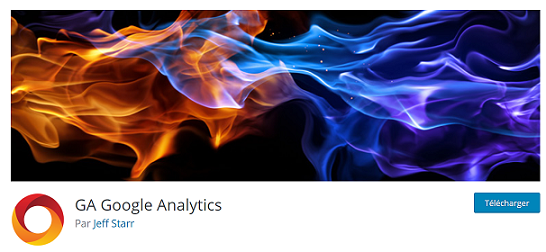
GA Google Analytics compte plus de 600 000 installations actives, c’est l’un des meilleurs plugins pour intégrer Google analytics sur wordpress.
Il est très facile à installer. De plus, son concepteur Jeff Starr a mis un point d’honneur sur sa performance et sa légèreté. Toutefois, vous ne pourrez pas consulter vos statistiques depuis le tableau de bord de wordpress.
Ce plugin est disponible gratuitement sur wordpress.org et met à votre disposition les fonctionnalités suivantes :
-Optimisation pour la vitesse de chargement du site
-la capacité de désactiver le suivi des administrateurs wordpress
-Activation du suivi des pages de l’administration wordpress
-Ajout de balisage personnalisé
-Interface paramétrage élégante et intuitive
Comment installer GA Google analytics
Rendez-vous sur le tableau de bord de wordpress, dans la rubrique « Extensions > Ajouter ». Ensuite, lancer la recherche en tapant « GA Google analytics ».
Cliquer sur « installer maintenant », puis « activer ».
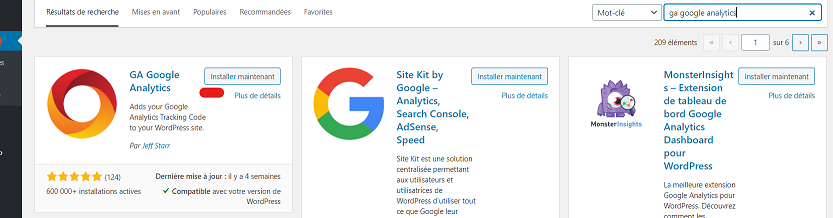
Une fois le plugin installer et activer, vous devez maintenant le configurer, pour cela devez au préalable avoir créer un compte Google analytics et générer votre identifiant de suivi. Nous l’avons montré au début de cet article.
Cliquer sur « setting » pour paramétrer le plugin.

Cliquez maintenant sur la rubrique « Plugin Settings », puis insérez votre « code suivi », sélectionnez « Universal Analytics », ensuite sauvegardez vos paramètres en cliquant sur « save changes » en bas de la page.
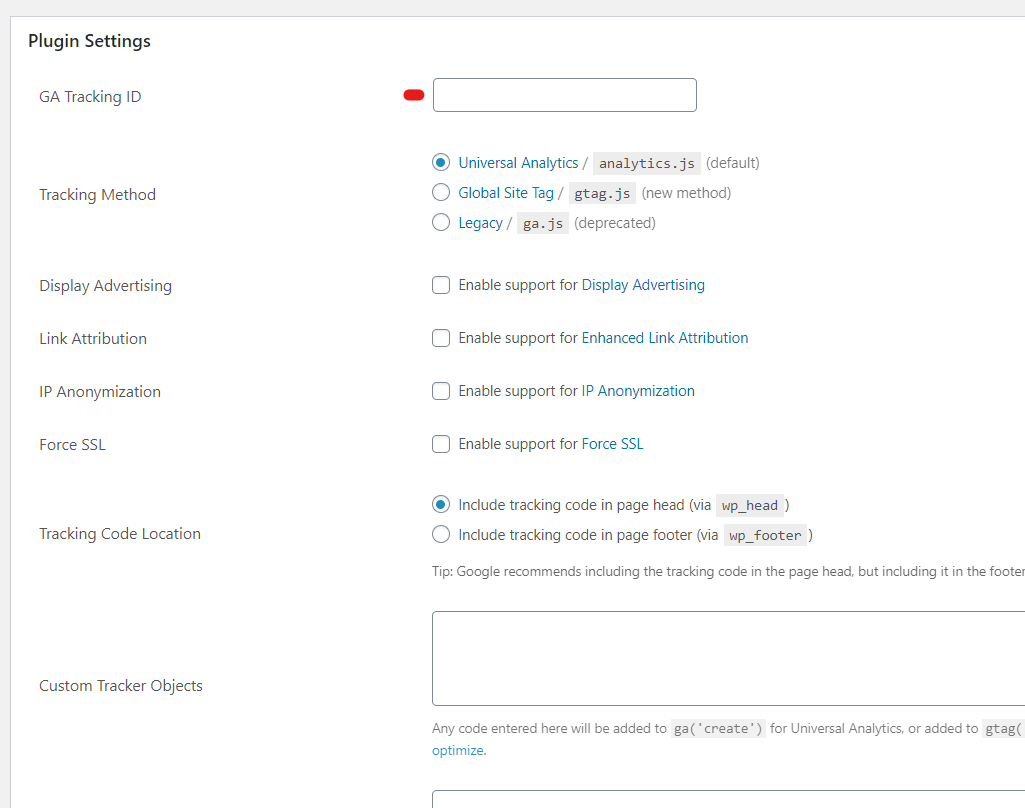
Félicitations, google analytics est maintenant installer sur votre site, le plugin c’est occupé de de l’installation du code suivi dans le header de votre site wordpress. Vous pouvez à présent, consultez les statistiques de votre site internet depuis votre compte Google analytics.
Comme vous l’avez sans doute constaté, ce plugin offre d’autres fonctionnalités annexes et une version pro (Google analytics pro) qui offre des fonctionnalités plus intéressantes.
4- WooCommerce Google Analytics Integration
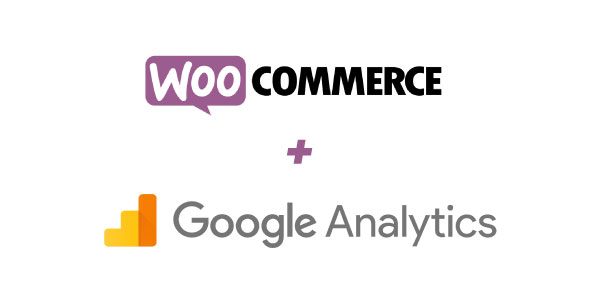
Installer Google analytics sur un site e-commerce nécessite un suivi plus minutieux. Il existe des plugins gratuits et premiums créés spécialement pour cet effet. Nous vous recommandons WooCommerce Google Analytics Pro qui couvre largement les besoins d’analyses d’un site e-commerce.
Il est plus précis et offre des rapports détaillés sur plusieurs évènements dans son analyse (ajout au panier, paiement, ouverture d’email, connexion, déconnexion, annulation de commande, remboursement, ajout de coupon, etc.).
Comment installer Google analytics sans plugin wordpress facilement
Pour installer Google analytics sans plugin sur votre site wordpress, vous devez dans un premier temps créer votre compte sur Google analytics et générer votre code suivi.
Une fois le code suivi généré, vous devez l’ajouter dans le fichier functions.php situé dans votre thème. Pour cela, vous pouvez vous connecter par FTP (FileZilla), SSH ou par l’explorateur de fichiers fourni par votre hébergement (Cpanel).
Toutefois, il est préférable d’ajouter le code sur un thème enfant. Afin de, ne pas le perdre lors d’une mise à jour de votre thème.
Insérer ce code (en y ajouter votre code de suivi) à la fin du fichier functions.php.
<?php
add_action('wp_head', 'wp_add_googleanalytics');
function wp_add_googleanalytics() {
echo"insérez votre code de suivi ici";
}
?>
Après avoir ajouté le code, enregistré les modifications, Google analytics est maintenant installé sur votre site wordpress.
Conclusion
Google analytics est sans doute le meilleur outil de statistique pour analyser les visites de votre site internet.
Dans cet article, nous avons fait le tour des fondamentaux que vous deviez connaitre sur Google analytics :
-Présentation de Google analytics
– À quoi sert Google analytics ?
-Comment l’installer sur wordpress avec et sans plugin
Quel plugin avez-vous utilisé pour installer Google analytics sur votre site ? Quelle méthode préférez-vous ?
Nous serons ravis de partager vos expériences ensemble dans l’espace commentaire.
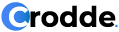

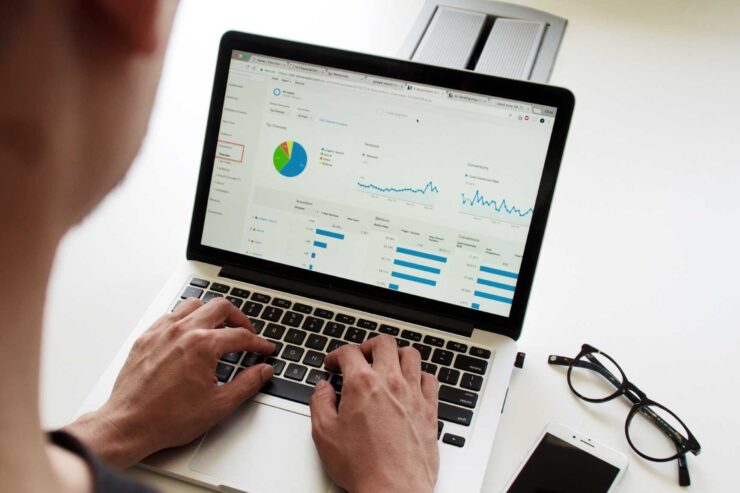

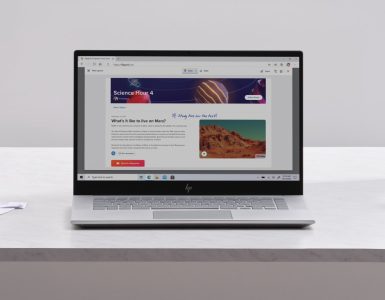

Laisser un commentaire